win7语音识别功能在哪里 win7打开语音识别功能的方法
更新时间:2022-04-26 11:09:00作者:mei
win7系统有一款语音识别功能,可以通过语音说话来控制控制窗口、启动程序、在窗口之间切换等,不需要键盘或鼠标。新手用户刚接触此功能,不清楚win7系统语音识别在哪里开启,为此,小编和大家说说win7系统打开语音识别功能的方法。
1、点击开始按钮,打开开始菜单,找到控制面板
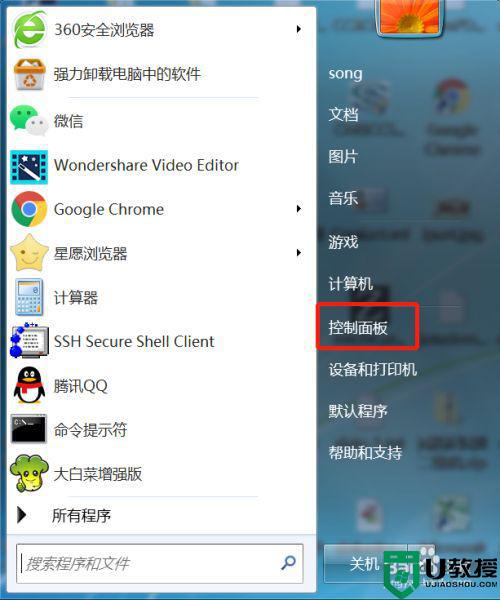
2、在控制面板中,点击“轻松访问”。
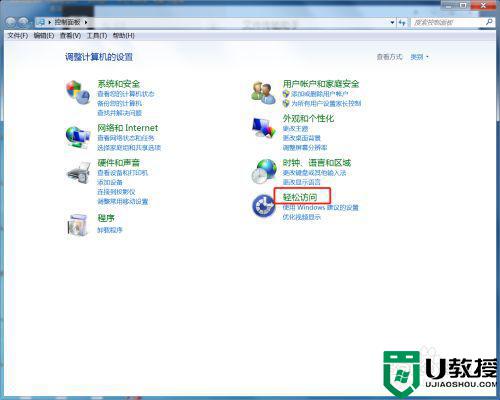
3、进入之后点击“语言识别”选项。
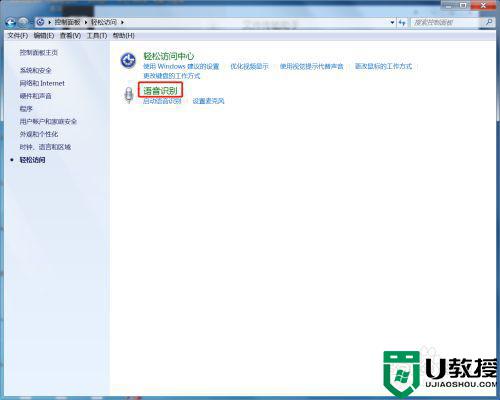
4、再点击左侧的“高级语言选项”。
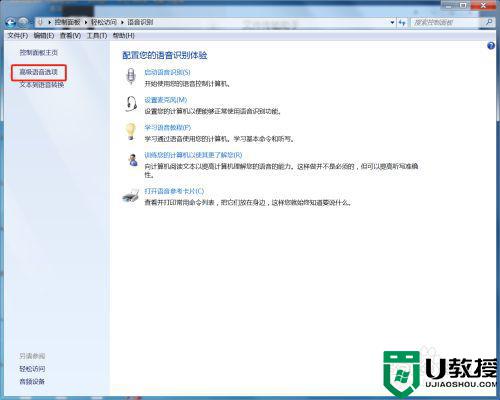
5、在语言识别的属性窗口中勾选“启动时运行语言识别”,点击确定。
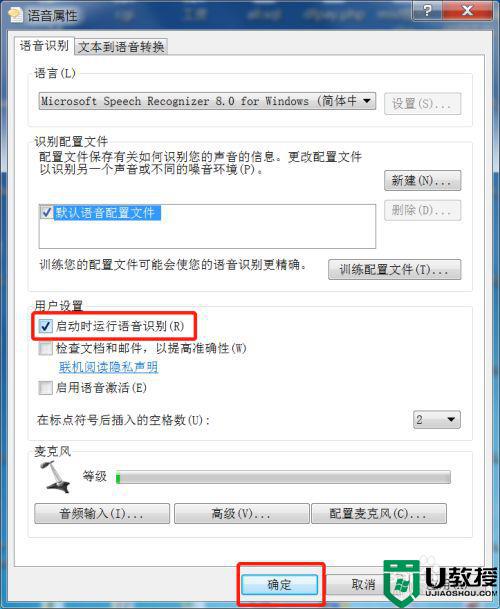
6、重启电脑即可。
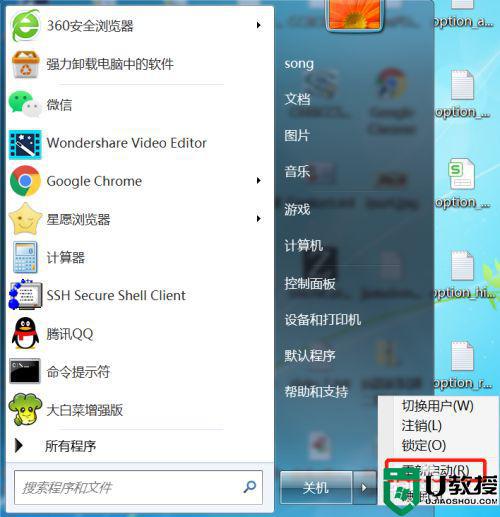
以上分享win7语音识别功能的开启方法,操作步骤简单,希望对大家有所帮助。
win7语音识别功能在哪里 win7打开语音识别功能的方法相关教程
- Win7中语音识别功能的详细介绍
- win7电脑录音功能在哪里打开 教你快速打开win7录音功能
- win7系统照相机功能在哪?win7打开照相机功能方法
- win7录屏功能在哪里 win7电脑的录屏功能怎么打开
- win7蓝牙功能在哪里开启 win7启动蓝牙功能的操作方法
- win7录屏功能怎么打开 win7系统录屏功能在哪里
- 语音朗读软件在哪?win7语音朗读器启用方法
- win7不能识别新硬盘怎么回事 win7不能识别新硬盘的解决方法
- win7不能识别网络怎么解决 win7识别不了网络怎么办
- win7打印机不识别怎么办 win7无法识别打印机的解决教程
- Win11怎么用U盘安装 Win11系统U盘安装教程
- Win10如何删除登录账号 Win10删除登录账号的方法
- win7系统分区教程
- win7共享打印机用户名和密码每次都要输入怎么办
- Win7连接不上网络错误代码651
- Win7防火墙提示“错误3:系统找不到指定路径”的解决措施
热门推荐
win7系统教程推荐
- 1 win7电脑定时开机怎么设置 win7系统设置定时开机方法
- 2 win7玩魔兽争霸3提示内存不足解决方法
- 3 最新可用的win7专业版激活码 win7专业版永久激活码合集2022
- 4 星际争霸win7全屏设置方法 星际争霸如何全屏win7
- 5 星际争霸win7打不开怎么回事 win7星际争霸无法启动如何处理
- 6 win7电脑截屏的快捷键是什么 win7电脑怎样截屏快捷键
- 7 win7怎么更改屏幕亮度 win7改屏幕亮度设置方法
- 8 win7管理员账户被停用怎么办 win7管理员账户被停用如何解决
- 9 win7如何清理c盘空间不影响系统 win7怎么清理c盘空间而不影响正常使用
- 10 win7显示内存不足怎么解决 win7经常显示内存不足怎么办

